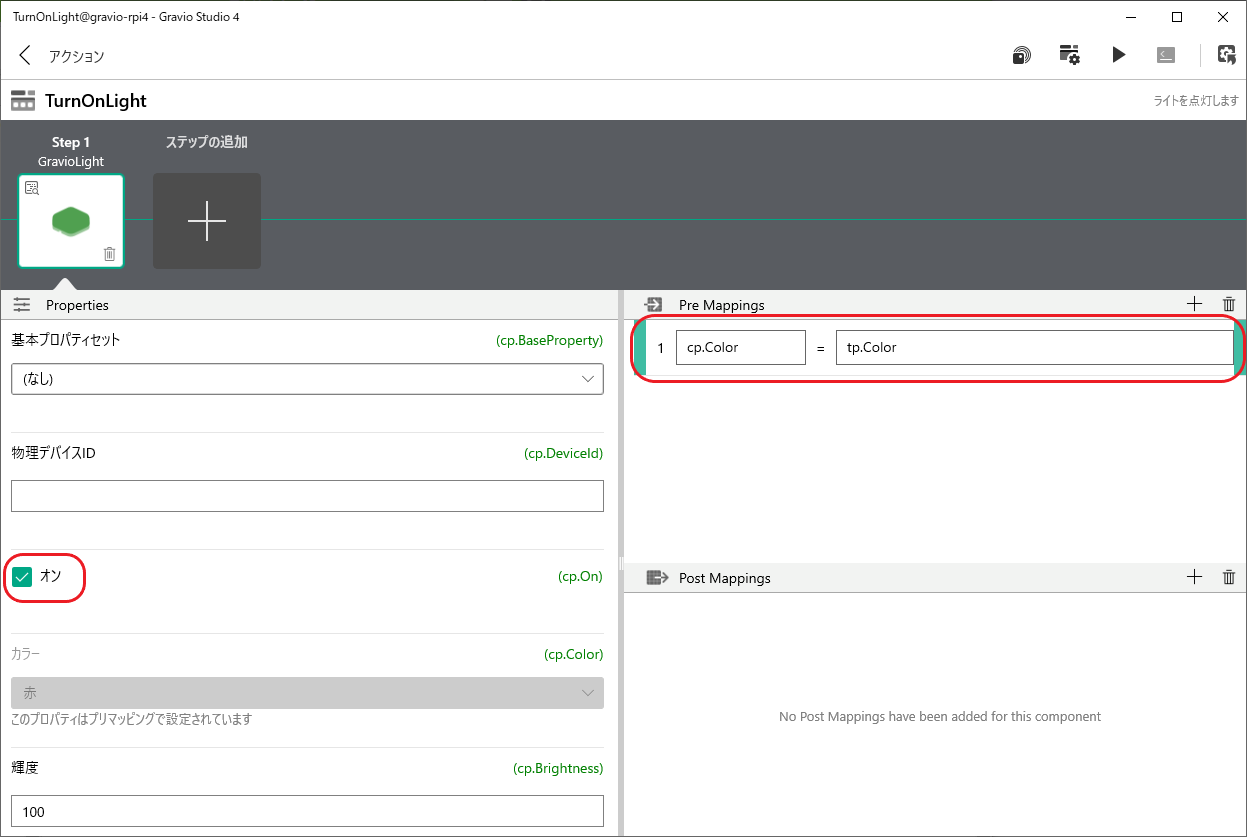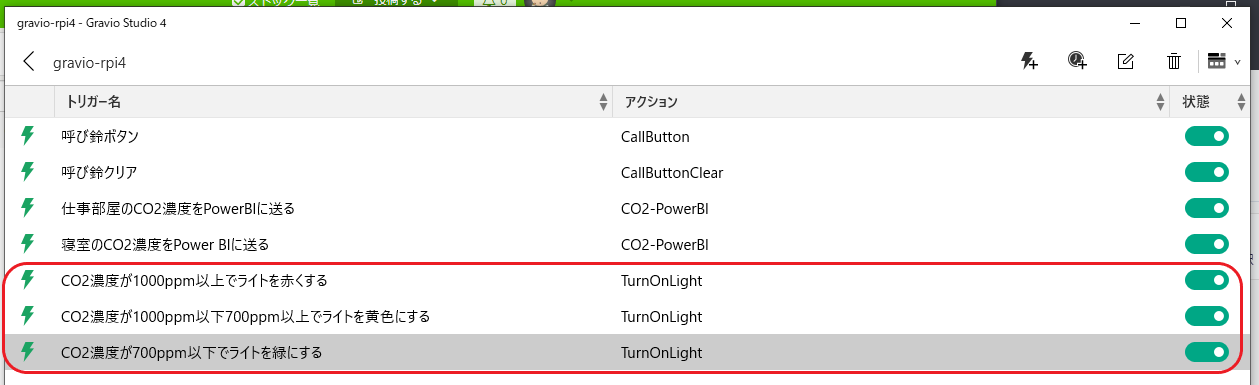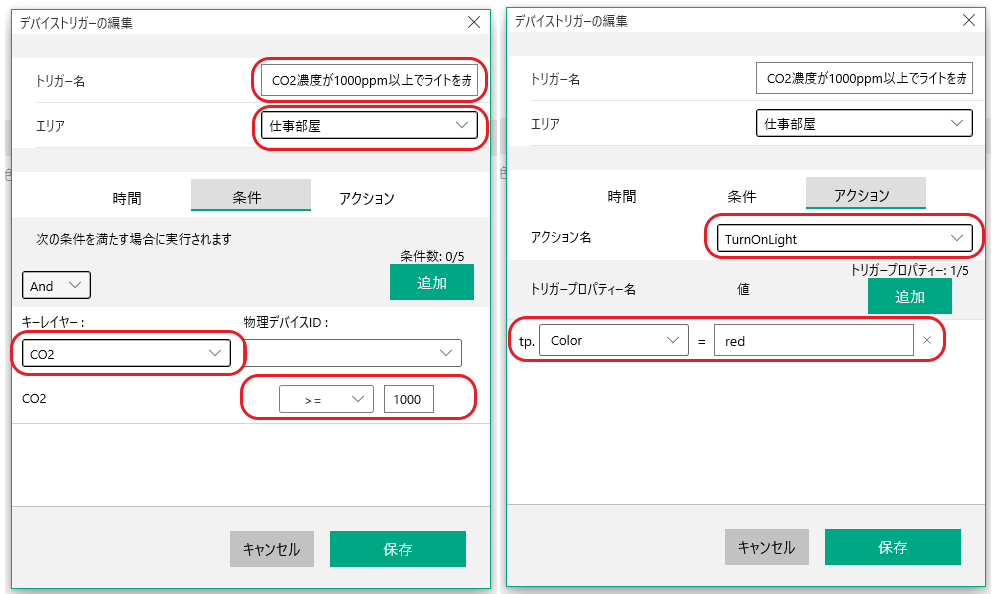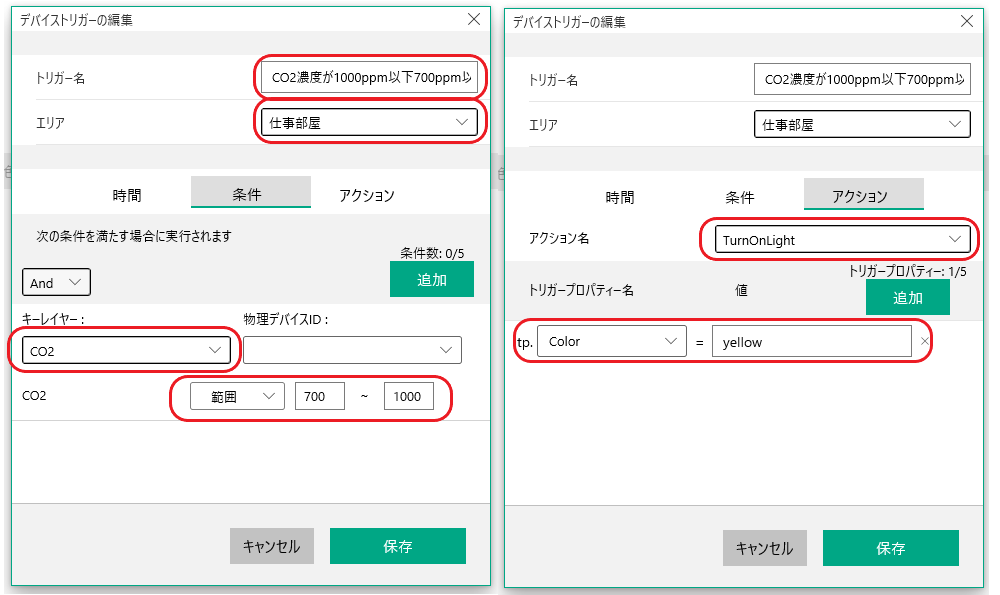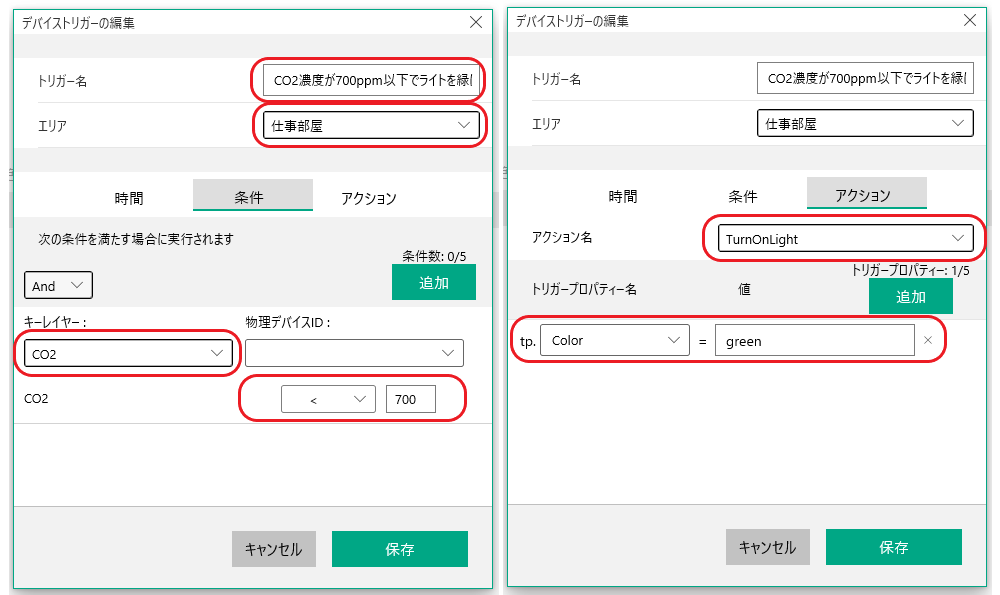CO2の情報は可視化できるようになりましたが、常にPower BIとにらめっこすることはできないですよね。
そこはやっぱりGravioなのでレンタルできるGravioライトも使って可視化したいなと。
せっかく色が使えるので、CO2濃度が1000ppmを超えたら赤、700ppmを超えたら黄色、それ以下なら緑というふうにしてみたいと思います。

使用環境
- Raspberry Pi 4 Model B w/4GB RAM
- Ubuntu Server 20.04.1 LTS
- Gravio HubKit v4.1.0-6380
- Gravio Studio v4.1.5432.0
- Gravio ライト
- Gravio CO2センサー
※GravioライトはBasicプラン、Gravio CO2センサーはStandardプランを契約するとレンタルすることができます。
事前準備
- Gravio CO2センサーとGravioライトをペアリングしておきます。
- Gravio CO2センサーを適当なレイヤーに登録しておきます。
手順
Gravioライトを点灯するアクションを作成
新しいアクションを下のように作成します。
ここでポイントは、Pre Mappingで以下のように色に tp.Color をマッピングしたところです。
tp.はトリガープロパティを参照するためのプレフィックスで、トリガーから値を渡せます。渡し方は後で説明します。
cp.Color = tp.Color
トリガーを作成
次のようにトリガーを3つ作成します。
エリアとキーレイヤーは同じCO2センサーのものを指定します。
CO2の条件のところで、>= 1000、700 ~ 1000、< 700となるようにそれぞれ指定します。
条件に「範囲」を指定した場合、大きい方の値は含まれないので注意が必要です。
そして、アクションにも、上で作った同じ TurnOnLightを指定しますが、上述の通りトリガープロパティとして色をそれぞれ渡します。
トリガープロパティ名に Colorを入力し、その値にそれぞれ、red、yellow、greenを指定します。
結果
いい感じに色が変わりました。これで換気のタイミングもバッチリです。
ポイント
- ライトのアクションは一つだけ作って、トリガープロパティで色を渡す
- CO2濃度値の条件はトリガーで指定する
- 「範囲」の場合、「A <= 値 < B」となり、大きな方の値は含まれないので注意